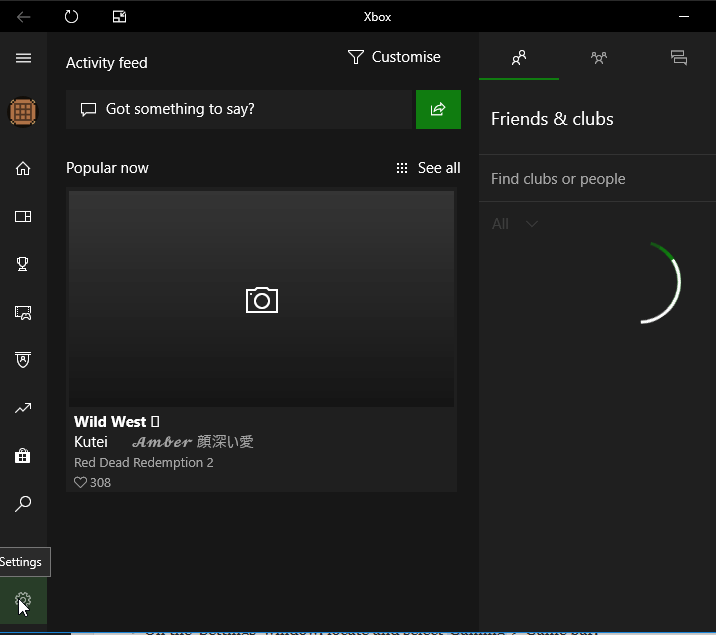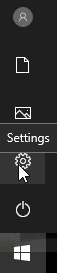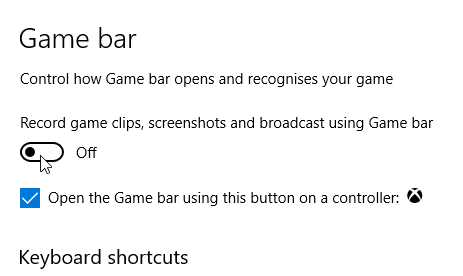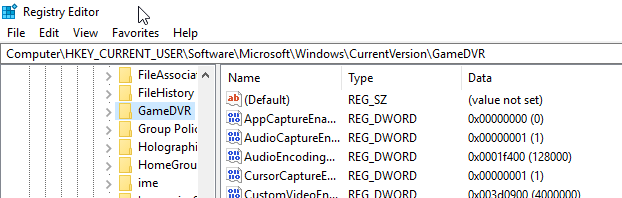Ecco come disabilitare GameBarPresenceWriter.exe una volta per tutte
Per risolvere vari problemi del PC, consigliamo DriverFix: questo software manterrà i tuoi driver attivi e funzionanti, proteggendoti così da errori comuni del computer e guasti hardware. Controlla ora tutti i tuoi driver in 3 semplici passaggi:
- Scarica DriverFix (file di download verificato).
- Fare clic su Avvia scansione per trovare tutti i driver problematici.
- Fare clic su Aggiorna driver per ottenere nuove versioni ed evitare malfunzionamenti del sistema.
- DriverFix è stato scaricato da 502.786 lettori questo mese.
In questo articolo, esamineremo di cosa tratta GameBarPresenceWriter.exe e come puoi disabilitarlo in sicurezza sul tuo PC.
Fondamentalmente, ti mostreremo cosa fa il file .exe sul tuo sistema, oltre a come disattivarne la funzione, se e quando richiesto.
Che cos’è GameBarPresenceWriter.exe?
GameBarPresenceWriter.exe è un file eseguibile associato all’app Xbox e alla barra dei giochi. Sebbene questa funzionalità possa essere utile, la funzionalità GameBarPresenceWriter.exe (Game Box) può causare alcuni problemi e utilizzare più risorse di quanto dovrebbe.
Inoltre, riguardo a questa caratteristica sono stati registrati vari gradi e tipi di errori. E nonostante la sua importanza relativa, la maggior parte delle persone lo trova troppo ingombrante o non conveniente da usare.
Quindi, preferiscono disabilitarlo durante l’esecuzione di giochi Xbox sui loro PC.
Per aiutarti a disabilitare questa funzione, abbiamo messo a punto una serie di soluzioni, ognuna delle quali può essere facilmente impiegata per disabilitare in modo sicuro GameBarPresenceWriter.exe e quindi consentirti di eseguire i giochi Xbox alla capacità ottimale, preservando anche le tue risorse.
Come sbarazzarsi di GameBarPresenceWriter?
Esistono diversi metodi che possono essere utilizzati per disabilitare questa funzione su PC Windows. Tuttavia, limiteremo il nostro articolo a solo tre che si sono dimostrati, senza dubbio, efficaci nel disabilitare in sicurezza GameBarPresenceWriter.exe.
Questi metodi sono stati descritti nelle tre sottosezioni successive.
1 Disabilita Xbox DVR
Come sottolineato in precedenza, GameBarPresenceWriter.exe è una funzionalità incorporata dell’app Xbox. E c’è una strada semplice e diretta per disabilitarlo direttamente sull’app.
A tale scopo, seguire le linee guida seguenti:
- Vai su Start e quindi digita Xbox.
- Dall’elenco delle opzioni, fai clic su Xbox per avviare l’app di gioco.
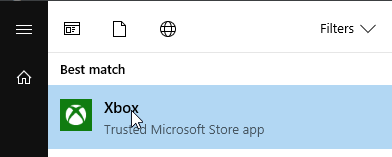
- Nella finestra Xbox, vai in basso a sinistra; individuare e fare clic sull’icona Impostazioni.
![Ecco come disabilitare GameBarPresenceWriter.exe una volta per tutte]()
- Nella finestra Impostazioni, individua e fai clic su Game DVR.
- Deseleziona Registra clip di gioco e screenshot utilizzando Game DVR.
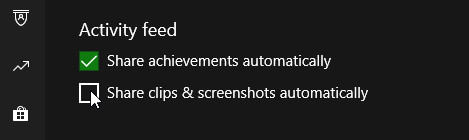
- Esci dal programma e riavvia il PC.
Questo processo dovrebbe disabilitare GameBarPresenceWriter.exe. Se ritieni che questo processo sia troppo complicato o nel caso in cui non sia stato possibile risolvere il problema, puoi provare il metodo successivo.
2 Disabilitalo in Impostazioni
Per disabilitare la funzione Barra di gioco in Impostazioni e qualsiasi problema con GameBarPresenceWriter.exe, procedi come segue:
- Premi il tasto Windows.
- Nella posizione in basso a sinistra, individua l’ icona Impostazioni e fai clic su di essa.
![Ecco come disabilitare GameBarPresenceWriter.exe una volta per tutte]()
- Nella finestra Impostazioni, individua e seleziona Giochi> Barra dei giochi.
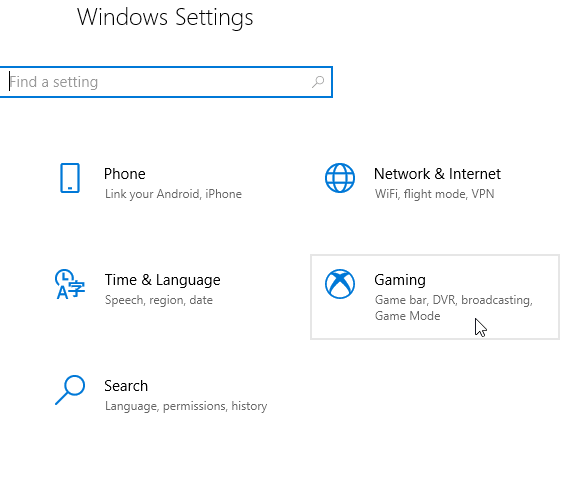
- Deseleziona Registra clip di giochi, screenshot e trasmissione utilizzando la barra dei giochi.
![Ecco come disabilitare GameBarPresenceWriter.exe una volta per tutte]()
- Esci e riavvia il PC.
Fatto ciò, puoi eseguire i tuoi giochi Xbox per vedere se GameBarPresenceWriter.exe è stato disabilitato.
Se la funzione rimane abilitata, puoi provare il metodo successivo per disabilitarla.
3 Disabilita tramite regedit
Puoi anche disabilitare GameBarPresenceWriter.exe (e altre funzioni correlate) utilizzando l’ Editor del Registro di sistema (Regedit). A tale scopo, attenersi alla procedura seguente:
- Aprire la finestra di dialogo Esegui: premere il Tasto Windows + R.
- Nella casella, digita regedit e premi Invio.
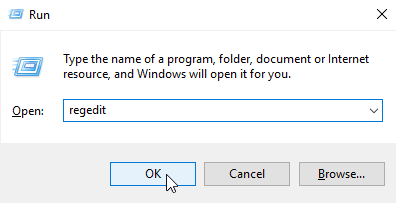
- Nella finestra visualizzata (Editor del Registro di sistema), individuare la voce:
**HKEY_CURRENT_USERSOFTWAREMicrosoftWindowsCurrentVersionGameDVR**
- Individua la chiave: AppCaptureEnabled e imposta il suo valore su 0 (disattivato).
![Ecco come disabilitare GameBarPresenceWriter.exe una volta per tutte]()
- Individua la chiave: GameDVR_Enabled e imposta il suo valore su 0 (off).
- Fare clic su OK.
- Esci dal programma e riavvia il PC.
In rari casi, in cui nessuna delle soluzioni descritte nel presente documento potrebbe disabilitare GameBoxPresenceWriter.exe, potrebbe essere necessario disinstallare e reinstallare l’app Xbox.
Ecco fatto, queste sono solo alcune soluzioni che potrebbero aiutarti a risolvere i problemi con GameBarPresenceWriter.exe. Assicurati di farci sapere se hai trovato utili le nostre soluzioni.
LEGGI ANCHE:
- Utilizzo elevato della CPU di Sppsvc.exe: 6 semplici correzioni per aiutarti
- 3 passaggi per correggere gli errori RuntimeBroker.exe in Windows 10
- Come impedire a taskeng.exe di apparire su PC Windows